电脑开免费wifi出现蓝屏怎么解决 怎么解决电脑开免费wifi出现蓝屏的问题
时间:2017-07-04 来源:互联网 浏览量:
今天给大家带来电脑开免费wifi出现蓝屏怎么解决,怎么解决电脑开免费wifi出现蓝屏的问题,让您轻松解决问题。
我们通常会利用各种免费WiFi软件将电脑变成无线热点供其它设备实现免费上网功能,但由于软、硬件兼容方面的原因,在开启了免费WiFi软件后,过段时间电脑会出现蓝屏故障,对此我们该如何解决呢?下面就是具体的操作方法。具体方法如下:
1根据电脑蓝屏故障产生的原因,当电脑蓝屏是由于开启免费WiFi软件所致时,我们可以采取以下方法来解决。从网上下载安装“360安全卫士”,并确保其在后台运行,当电脑因蓝屏而必须启动后,360会自动检测到该蓝屏故障,并在任务栏右下角给出提示,点击“立即修复”按钮。
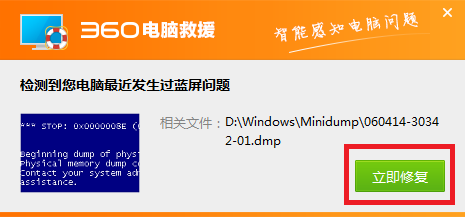 2
2在打开的“修复”界面中,点击“立即修复”按钮。
 3
3此时“360安全卫士”会自动上传产生蓝屏故障的文件并进行分析。

 4
4等分析结果产生后,点击“下一步”并按要求完成修复操作。


 5
5接下来,下载并安装最新版本免费WiFi软件或无线网卡驱动。如果我们时常需要该免费WiFi软件,则建议到对应官方上下载最新版本的免费WiFi软件。如本教程中小编从“猎豹免费WiFi”官网上下载最新版本的“猎豹免费WiFi万能版驱动”进入安装,以避免蓝屏故障的再次发生。

以上就是电脑开免费wifi出现蓝屏怎么解决,怎么解决电脑开免费wifi出现蓝屏的问题教程,希望本文中能帮您解决问题。
我要分享:
相关教程
- ·电脑开机后出现蓝屏如何解决 怎么解决电脑开机后出现蓝屏的问题
- ·怎么解决电脑出现蓝屏代码0x000000d1 电脑出现蓝屏代码0x000000d1如何解决
- ·华硕电脑蓝屏出现0x0000007b怎么解决 如何解决0x0000007B蓝屏问题
- ·怎么解决电脑蓝屏出现代码0*000000D1的 电脑蓝屏出现代码0*000000D1的方法有哪些
- ·电脑清理灰尘后出现蓝屏或开不起机怎么解决 电脑清理灰尘后出现蓝屏或开不起机的解决方法
- ·电脑开机故障之蓝屏问题如何解决 电脑开机故障之蓝屏问题怎么解决
- ·戴尔笔记本怎么设置启动项 Dell电脑如何在Bios中设置启动项
- ·xls日期格式修改 Excel表格中日期格式修改教程
- ·苹果13电源键怎么设置关机 苹果13电源键关机步骤
- ·word表格内自动换行 Word文档表格单元格自动换行设置方法
电脑软件热门教程
- 1 苹果5S手机怎样自拆换电池? 苹果5S手机自拆换电池的方法?
- 2 怎样解决MW300RE无线扩展器掉线 解决MW300RE无线扩展器掉线的方法
- 3 电脑怎么切桌面的快捷键 Excel定位可见单元格快捷键是什么
- 4苹果ios7如何开启虚拟HOME键? 苹果ios7开启虚拟HOME键的方法
- 5水星MW150US无线网卡开启随身wifi功能的步骤 水星MW150US无线网卡如何开启随身wifi功能
- 6win7系统通过ping命令测试网速的技巧
- 7如何为磁盘添加右键上锁菜单功能 为磁盘添加右键上锁菜单功能方法
- 8笔记本屏幕突然变暗怎么解决? 笔记本屏幕突然变暗怎么处理?
- 9怎么解决 电脑打不开exe文件 电脑打不开exe文件的解决方法
- 10怎样给电脑设置开机密码?
